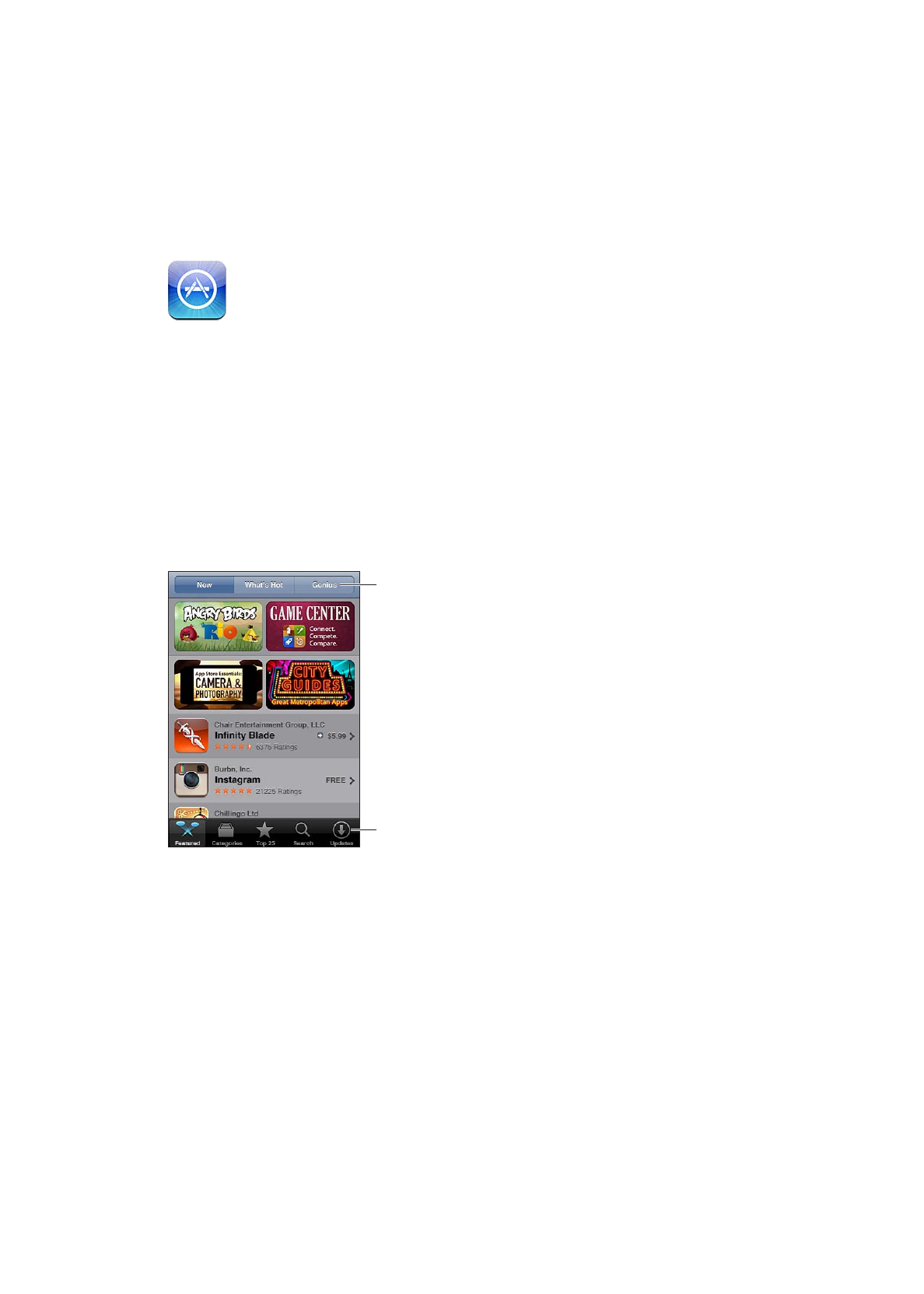
Tìm và tải về ứng dụng
Duyệt các lựa chọn nổi bật để xem các ứng dụng mới, co tiếng hoặc được khuyến nghị hoặc
duyệt Top 25 để xem các ứng dụng phổ biến nhất. Để tìm một ứng dụng cụ thể, hãy sử
dụng Search.
Duyệt App Store: Bấm vào Featured, Categories hoặc Top 25.
125
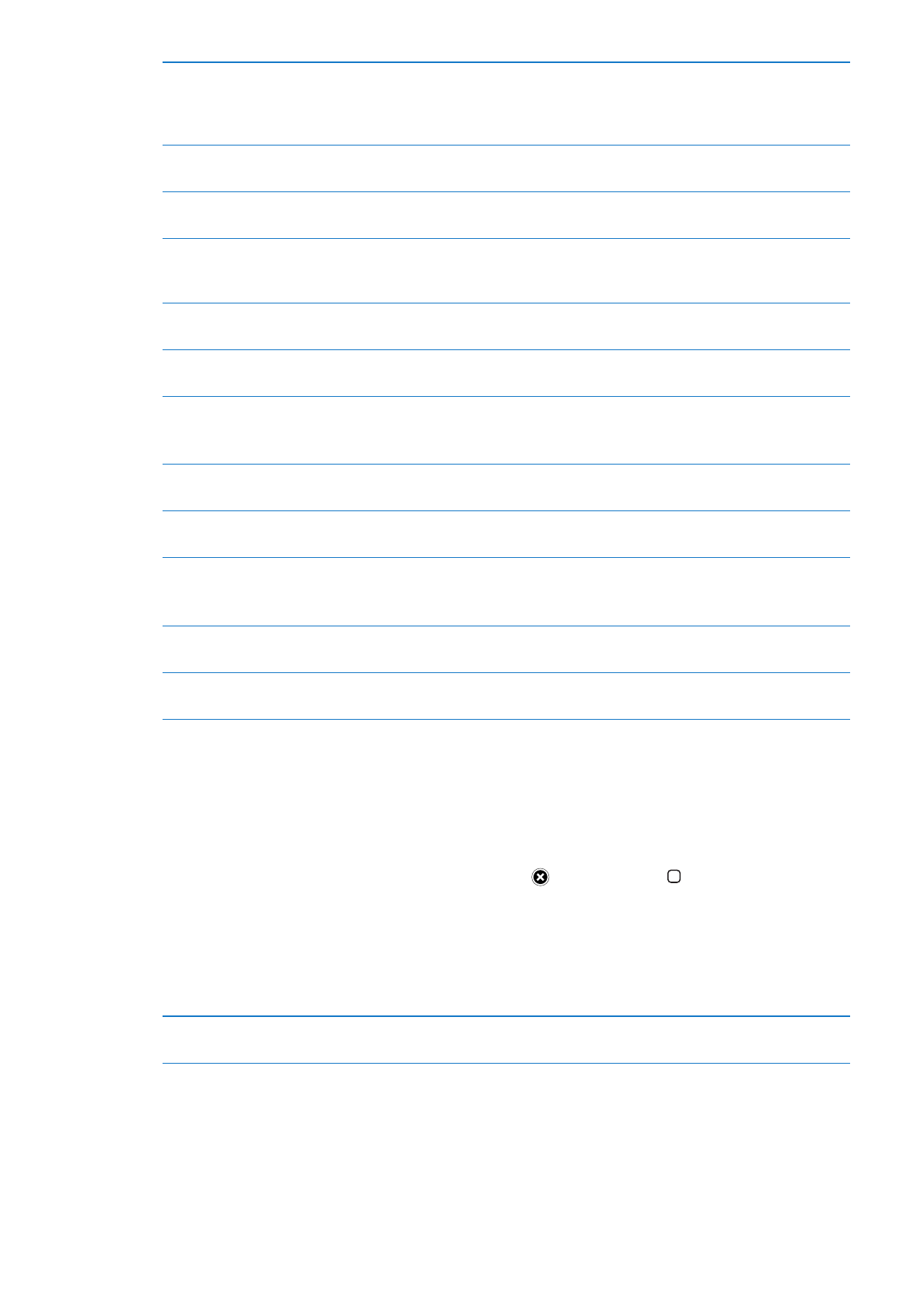
Duyệt bằng Genius
Chạm Genius để xem danh sách các ứng dụng được khuyến nghị dựa vào
những gì đã co trong bộ sưu tập ứng dụng của bạn. Để bật Genius, hãy
làm theo hướng dẫn trên màn hình. Genius là dịch vụ miễn phí nhưng
yêu cầu phải co ID Apple.
Tìm kiếm ứng dụng
Chạm Tìm kiếm, chạm vào trường tìm kiếm và nhập một hoặc nhiều từ,
rồi chạm Tìm kiếm.
Xem xếp hạng và đọc đanh gia
Chạm vào Ratings gần cuối màn hình Info của ứng dụng. Bạn co thể xếp
hạng và đánh giá các ứng dụng đã tải về.
Gửi email một liên kết đến trang
Thông tin của ứng dụng trong
iTunes
Chạm “Thông báo cho Bạn bè” ở gần cuối màn hình Info của ứng dụng.
Gửi ứng dụng đến một ai đó làm
quà tặng
Chạm “Gift This App” ở gần cuối màn hình Info của ứng dụng, rồi làm
theo hướng dẫn trên màn hình.
Bao cao sự cố
Chạm “Báo cáo Sự cố" ở gần cuối màn hình Info của ứng dụng. Chọn một
sự cố từ danh sách hoặc nhập nhận xét tùy chọn rồi chạm Báo cáo.
Mua và tải về một ứng dụng
Chạm vào giá (hoặc chạm vào Free), sau đo chạm vào Buy Now.
Nếu bạn đã mua ứng dụng, “Install” sẽ xuất hiện trên màn hình Info thay
cho giá. Bạn sẽ không bị tính phí nếu bạn tải về lại ứng dụng.
Sử dụng thẻ hoặc mã quà tặng
Chạm Redeem gần cuối màn hình Featured, rồi làm theo hướng dẫn trên
màn hình.
Xem trạng thai tải về ứng dụng
Khi tải về ứng dụng, biểu tượng của ứng dụng đo sẽ xuất hiện trên Màn
hình chính và hiển thị chỉ báo tiến trình.
Tải về mục đã mua trước đó
Chạm vào Purchased.
Bạn cũng co thể tải về mục trong khi đang duyệt; chỉ cần chạm vào Tải về
nơi bạn thường thấy giá.
Tự động tải về cac mục đã mua
trên cac thiết bị khac
Truy cập Cài đặt > Store sau đo bật các kiểu mục đã mua bạn muốn tải về
tự động.
Cập nhật một ứng dụng
Ở cuối màn hình Info của ứng dụng, chạm vào Updates và làm theo các
hướng dẫn trên màn hình.